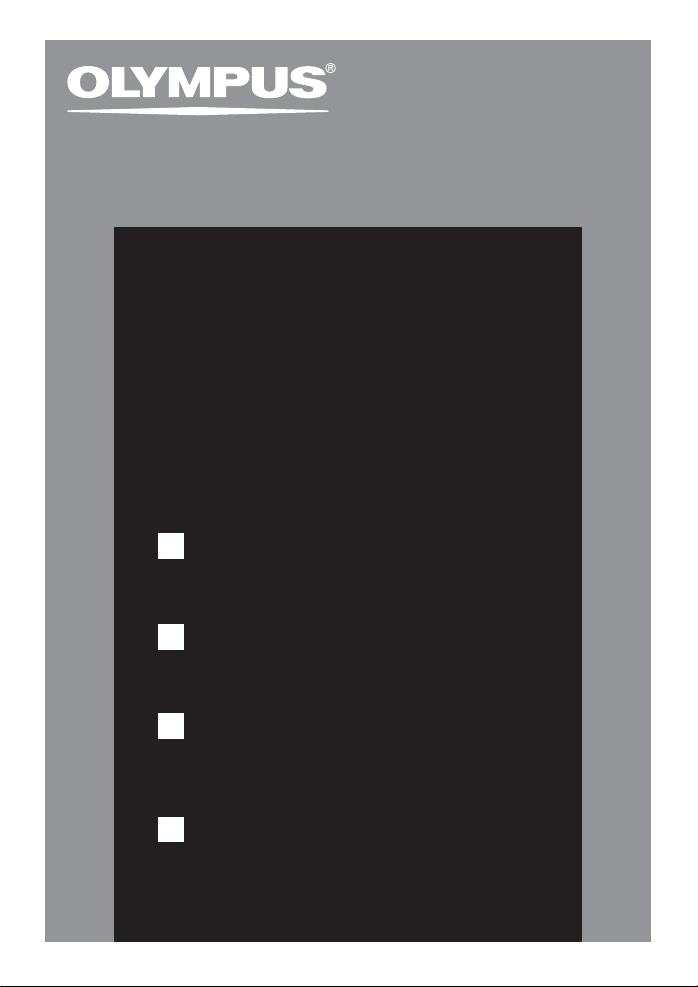
DR-1000
DIRECTREC
Dictation Kit
DK
BETJENINGSVEJLEDNING
FI
KÄYTTÖOHJE
NL
SE
MANUAL
Tak fordi de valgte en Olympus DIRECTREC.
Læs venligst denne vejledning grundigt til korrekt og
sikker brug af dette produkt.
Gem vejledningen til eventuel senere brug.
Kiitämme Olympus DIRECTREC -sanelimen hankinnasta.
Lue ohjeet huolellisesti, jotta opit käyttämään tuotetta
oikein ja turvallisesti.
Säilytä tämä ohje myöhempää tarvetta varten.
Hartelijk dank voor de aanschaf van een Olympus DIRECTREC.
Raadpleeg deze handleiding voor informatie over een correct
en veilig gebruik van het product.
Bewaar deze handleiding zorgvuldig zodat u deze op een later
moment opnieuw kunt raadplegen.
Tack för att du köpt en Olympus DIRECTREC.
Läs denna manual för information om hur du använder
produkten på ett korrekt och säkert sätt.
Förvara manualen lätt tillgänglig för framtida referens.
GEBRUIKSAANWIJZING
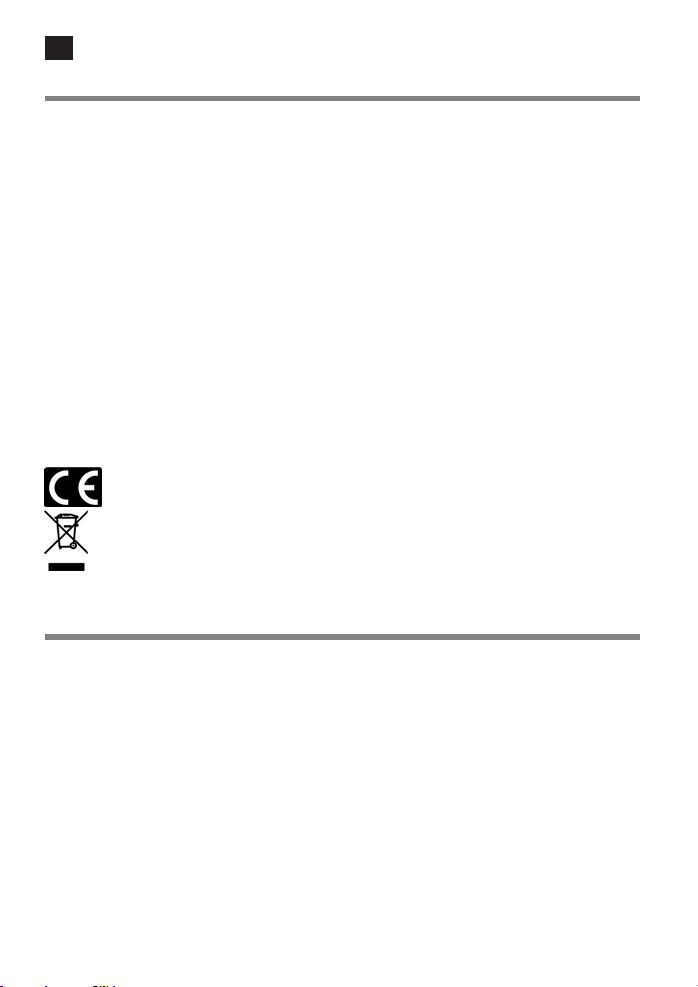
FI 17
Pääominaisuudet
Tämä tuote tarjoaa seuraavat ominaisuudet.
● Uusi, parannettu mikrofonijärjestelmä vähentää sivuääniä, kuten tuulen tai koneiden ääniä äänityksen
aikana, jolloin äänenlaatu on parempi kuin koskaan aiemmin.
● Uusi painikkeiden muotoilu ja sijoitus mahdollistaa toimintojen ohjaamisen yhdellä kädellä ja ilman
katsekontaktia. Directrec sopii hyvin käteen ja mahdollistaa laadukkaat sanelutulokset vaivattomasti
(☞ s. 18).
● Directrecissä on 2 ohjelmoitavaa (A, B) painiketta (☞ s. 28, 29).
● Kaikki toimintopainikkeet ovat helposti mukautettavissa äänitysympäristön vaatimusten mukaisesti
(☞ s. 28 – 30).
● USB Audio Device Directreciä voidaan käyttää PC:hen kytkettynä USB-mikrofonina tai USB-
kaiuttimena. Lisäksi sisäinen kaiutin antaa laadukkaan äänentoiston.
● Directreciä voidaan käyttää DSS Player 6 -ohjelman (jäljempänä DSS Player) kaukosäätimenä paitsi
äänityksen, myös äänitysten editoinnin aikana PC:llä.
● Directrec tallentaa äänitykset PC:lle DSS-tiedostomuodossa (Digital Speech Standard).
● Kaksi äänityslaatua, SP (vakiolaatu) ja LP (pitkä äänitysaika) (☞ s. 26).
● Mikrofonin herkkyys voidaan säätää äänitysolosuhteisiin ja ympäristöön sopivaksi (☞ s. 26).
• OLYMPUS IMAGING CORPORATION omistaa DSS Player Version 6 -ohjelman ja käyttöohjeen
(tämä julkaisu) tekijänoikeudet.
• Microsoft ja Windows ovat Microsoft Corporationin rekisteröityjä tavaramerkkejä.
• Intel ja Pentium ovat Intel Corporationin rekisteröityjä tavaramerkkejä.
• Muut tässä julkaisussa mainitut yhtiöiden ja tuotteiden nimet ovat niiden omistajien tavaramerkkejä tai
rekisteröityjä tavaramerkkejä.
Johdanto
Osien nimitykset................................................ 18
Tekniset tiedot .................................................. 18
Minimivaatimukset ............................................ 19
Valmistelut
DSS Player -ohjelman asennus ........................ 19
DSS Player -ohjelman asennuksen poistaminen
.. 20
Online Help -toiminnon käyttö .......................... 20
Käytön aloittaminen
Liittäminen PC:hen............................................ 21
DSS Playerin käynnistys .................................. 21
Ikkunoiden nimet .............................................. 22
Remote Edit -ikkunan käyttö ................................
23
Suora äänitys .................................................... 23
Kuuntelu (sanelutiedoston kuuntelu) ................ 24
Äänityksen tallennus ........................................ 26
Mikrofonin herkkyys.......................................... 26
Äänityslaadut .................................................... 26
Indeksimerkit .................................................... 27
Merkkiäänet .................................................... 28
Directrecin oletuskäyttäjänimi .......................... 28
Directrecin painikkeiden mukauttaminen
............ 28
Vianetsintä ........................................................ 31
Käyttäjätuki
Tekninen neuvonta ja asiakastuki .................... 31
Sisällys
Asiakkaille Euroopassa
“CE“-merkki ilmaisee, että tämä tuote täyttää eurooppalaiset turvallisuus-, terveys-,
ympäristö- ja kuluttajansuojavaatimukset.
Tämä symboli (WEEE-direktiivin liitteen IV mukainen roska-astiasymboli) tarkoittaa sähköja elektroniikkaromun erilliskeräystä EU-maissa. Älä heitä tätä laitetta tavallisen talousjätteen
joukkoon. Hyödynnä tuotetta hävitettäessä maassasi käytössä olevia palautus- ja
keräysjärjestelmiä.
Tuote: DR-1000
KÄYTTÖOHJE
FI
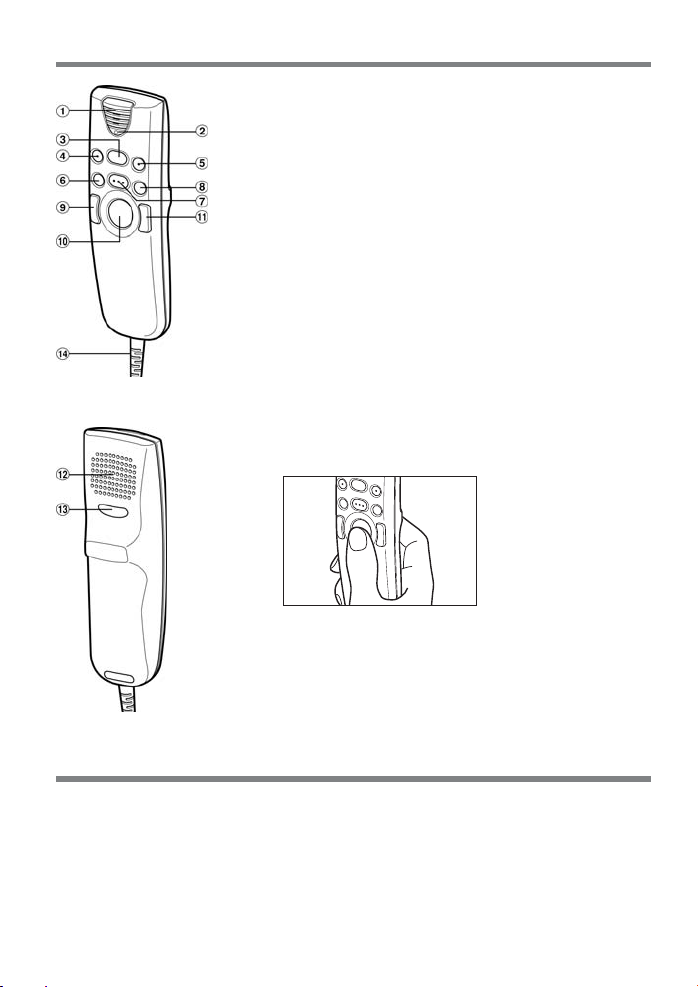
18 FI
Osien nimitykset
A Sisäinen mikrofoni
B Äänityksen / kuuntelun merkkivalo
C PLAY / STOP-painike
D NEW-painike
E A-painike (ohjelmoitava)
F REW-painike (pikasiirto taaksepäin)
G REC / STOP-painike
H FF-painike (pikasiirto eteenpäin)
I Vasen hiiripainike
J Osoitinlaite
K Oikea hiiripainike
L Sisäinen kaiutin
M B-painike (ohjelmoitava)
N USB-kaapeli
Osoitinlaitetta koskeva vihje
Directrecin pitäminen kevyesti kädessä ja peukalon käyttäminen
mahdollistaa osoitinlaitteen käytön PC:n hiiren tavoin.
Osoitinlaitteen käyttö
Pidä Directreciä kevyesti kädessä ja siirrä osoitinta peukalolla
haluamaasi suuntaan. Napsauttaminen tapahtuu oikealla tai
vasemmalla painikkeella PC:n hiiren tavoin. Älä paina tai liikuttele
osoitinlaitetta kovalla voimalla.
Tekniset tiedot
Tallennusmuoto: DSS (Digital Speech Standard)
Tulosignaalitaso: –70 dBv
Kokonaistaajuusvaste: 100 – 15.000 Hz
Suurin teho (5 V DC): Vähintään 300 mW (8 Ω kaiutin)
Ulkomitat: 157 x 49 x 27 mm (ilman ulkonevia osia)
Paino: 200 g
Kaapelin pituus: 2,5 m
Liittimen muoto: USB-liitin, tyyppi A
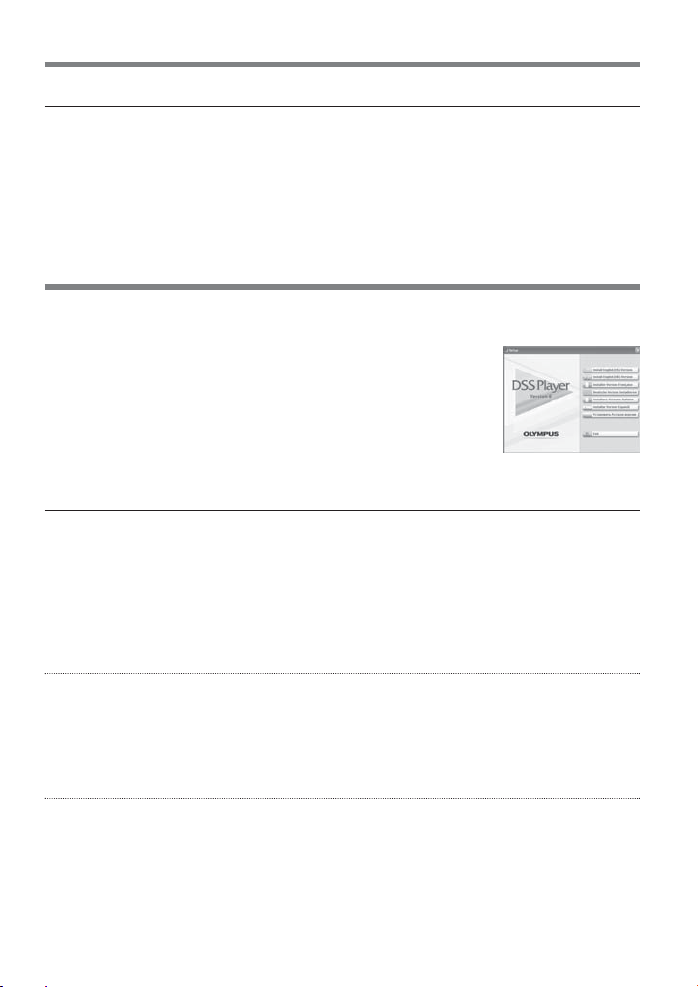
FI 19
Minimivaatimukset
DSS Player -ohjelman perusvaatimukset
Tietokone: IBM PC / AT -yhteensopiva PC
Käyttöjärjestelmä: Microsoft Windows Me / 2000 Professional / XP Professional, Home Edition
Prosessori: Intel Pentium II 333 MHz tai nopeampi (suositus vähintään 500 MHz)
RAM: 128 MB tai enemmän (suositus vähintään 256 MB)
Kiintolevytila: Vähintään 50 MB
Levyasema: 2x tai nopeampi CD-ROM, CD-R, CD-RW, DVD-ROM
Äänikortti: Creative Labs Sound Blaster 16 tai 100% yhteensopiva
Selain: Microsoft Internet Explorer 4.01 SP2 tai uudempi
Näyttö: Vähintään 800 x 600 pikseliä, 256 väriä tai enemmän
USB-portti: Vähintään yksi vapaa portti
DSS Player -ohjelman asennus
Ennen kuin kytket Directrecin tietokoneeseen ja käytät sitä, tietokoneeseen on ensin asennettava DSS Player
-ohjelma. Lopeta kaikki ohjelmat, poista levyke levykeasemasta (jos on) ja kirjaudu järjestelmänvalvojana
(vain Windows 2000 / XP Professional verkkokäytössä).
1
Aseta Olympus DSS Player CD CD-ROM-asemaan.
Asennusohjelma käynnistyy automaattisesti. Siirry sen jälkeen vaiheeseen 4.
Ellei näin tapahdu, tee vaiheet 2 ja 3.
2
Napsauta [start]-painiketta ja valitse [Run].
3
Kirjoita [Open]-kenttään “D:\setup.exe“ ja napsauta [OK].
Käytä D-kirjaimen kohdalla CD-ROM-asemasi tunnuskirjainta.
4
Asennuskielen valintaikkuna avautuu.
Napsauta haluamaasi kieltä sen valitsemiseksi.
DSS Playerin asennus
5
Anna käyttäjätiedot.
Syötä nimi, yritys ja sarjanumero. Sarjanumeron löydät DSS Playerin CD-ROM-levyn koteloon
kiinnitetystä tarrasta. Kun tiedot on annettu, napsauta [Next]. Napsauta sitten [Yes] näkyviin tulevassa
vahvistusikkunassa.
6
Vahvista hyväksyväsi lisenssisopimuksen ehdot.
DSS Playerin asennus edellyttää lisenssisopimuksen ehtojen hyväksymistä. Jos haluat hyväksyä ehdot,
napsauta [Yes].
7
Valitse DSS Playerin asennuskansio.
Voit valita kansion, johon DSS Player asennetaan. Napsauta [Browse] kansion etsimiseksi. Voit myös
hyväksyä oletuskansion napsauttamalla [Next].
Huomaa
Jos asennuskansiota ei ole, näkyviin tulee vahvistuskehote, jossa kysytään lupaa kansion luomiseen. Napsauta [Yes].
8
Valitse ohjelmavalikon kansio.
Voit vaihtaa ohjelmavalikon eri kansioon, esim. [Start Up]. Voit myös hyväksyä oletuskansion
napsauttamalla [Next].
9
Hyväksy tiedostojen kopioinnin käynnistys.
Varmista kaikki tehdyt asetukset ja hyväksy ne napsauttamalla [Next].
Huomaa
Voit vielä vaihtaa ohjelman valikko- tai asennuskansion napsauttamalla [Back].
10
Kopioi tiedostot.
Odota, kunnes DSS Player on asennettu tietokoneeseen, ja napsauta sitten [Finish]. Näyttö palaa
automaattisesti aloitusnäyttöön.
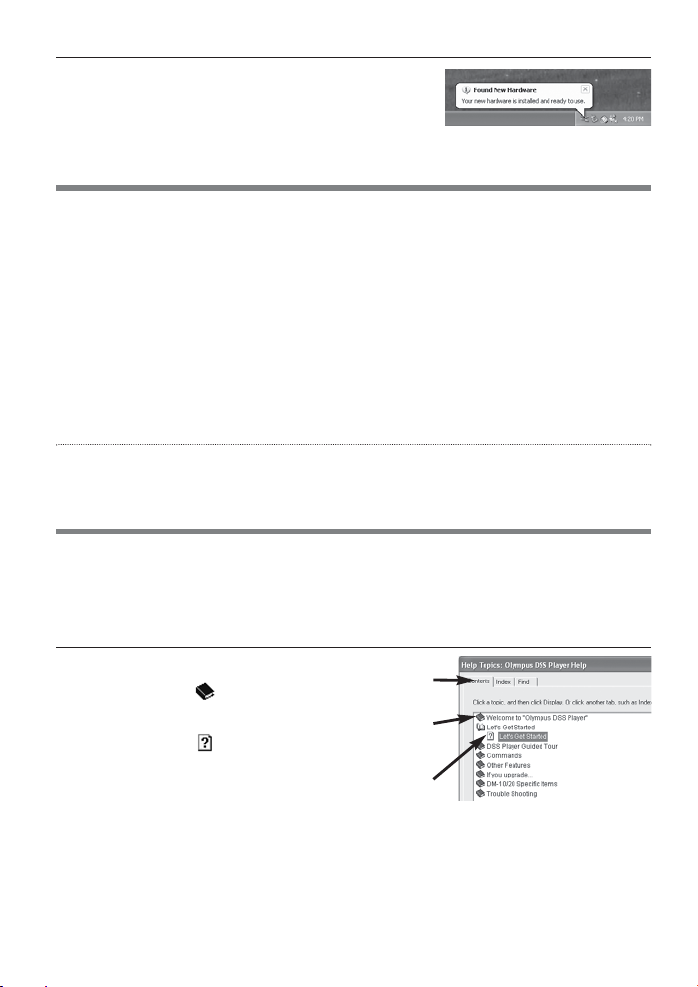
20 FI
Laiteajurin asennus
11
Kytke Directrec tietokoneeseen, katso “Liittäminen
PC:hen“ (
☞ s. 21).
Kun kytket Directrecin tietokoneeseen ensimmäistä kertaa
DSS Playerin asennuksen jälkeen, Directrecin ajuri asennetaan
automaattisesti. Jos ajurin asennus onnistuu, DSS Player
käynnistyy. (Tietoja DSS Playerin käytöstä löydät alkaen sivulta 21.)
DSS Player -ohjelman asennuksen poistaminen
Voit poistaa DSS Player -ohjelman tietokoneestasi seuraavassa kuvattavalla tavalla.
1
Sulje DSS Player -ohjelma.
2
Valitse [start]-valikosta [Control Panel].
3
Napsauta [Add / Remove programs] ohjauspaneelin ikkunassa.
4
Näkyviin tulee luettelo asennetuista ohjelmista.
Valitse poistettava ohjelma.
5
Napsauta [Change / Remove].
6
Vahvista tiedoston poistaminen.
Napsauta [OK] asennuksen poistamisen aloittamiseksi. Näkyviin voi tulla uusi ilmoitus. Jos näin käy, lue
se huolellisesti ja noudata siinä annettuja ohjeita.
7
Kun [Maintenance Complete] -näyttö tulee näkyviin, napsauta [Finish] asennuksen poiston
viimeistelemiseksi.
Huomaa
• Puhetiedostot tallennetaan [MESSAGE]-kansioon. Jos et tarvitse tiedostoja, poista ne. Voit varmistaa
[MESSAGE]-kansion sijainnin napsauttamalla [Options] [Tools]-valikossa ennen asennuksen poistamista.
Online Help -toiminnon käyttö
Online Help sisältää tietoja DSS Player -ohjelman käytöstä ja sen ominaisuuksista. Toiminnon käyttämiseen on
seuraavat vaihtoehdot.
• Napsauta [start]-painiketta, valitse [All Programs], sitten [Olympus DSS Player] ja napsauta [Help].
• Kun DSS Player on käynnissä, valitse [Help]-valikosta [Contents].
• Kun DSS Player on käynnissä, paina näppäimistön [F1]-näppäintä.
Haku sisällön perusteella
1
Kun Online Help -näyttö on avautunut, napsauta
Contents-välilehteä.
2
Kaksoisnapsauta -kuvaketta halutun yläotsikon
kohdalla.
Aiheen otsikko tulee näkyviin.
3
Kaksoisnapsauta -kuvaketta halutun aiheen
kohdalla.
Aiheen selostus tulee näkyviin.
2
3
1
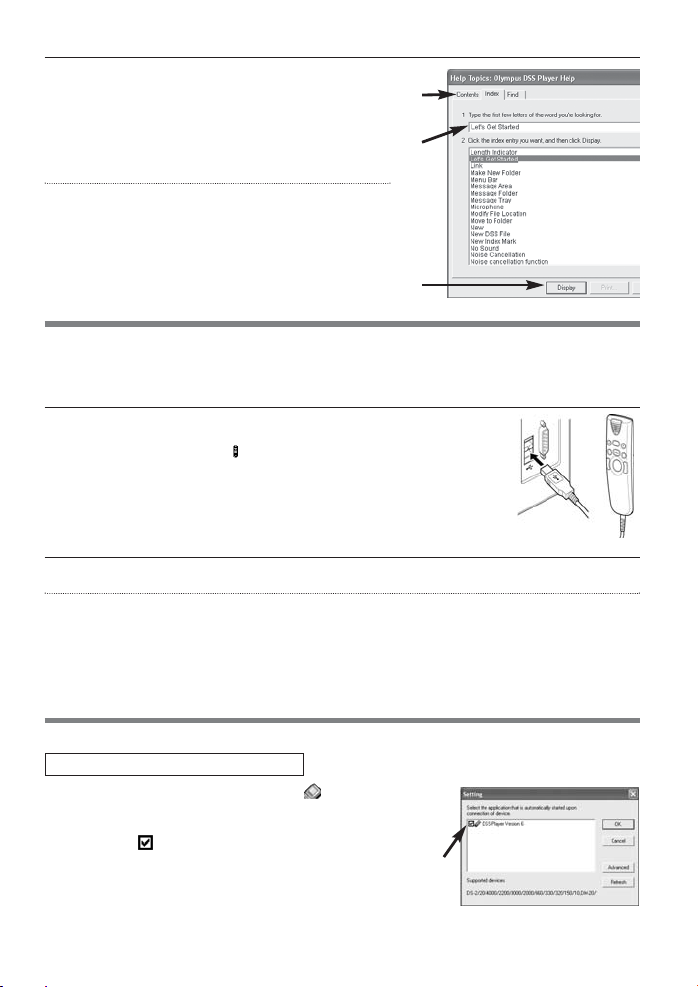
FI 21
Haku hakusanalla
1
Kun Online Help -näyttö on avautunut, napsauta
Index-välilehteä.
2
Kirjoita teksti.
Osuvat hakusanat etsitään automaattisesti.
3
Valitse aihe ja napsauta [Display].
Aiheen selostus tulee näkyviin.
Huomaa
• Saat lisätietoja valikoista ja toiminnoista Online Help -toiminnosta.
Liittäminen PC:hen
Asenna DSS Player -ohjelma ennen Directrecin kytkemistä tietokoneeseen. Jos kytket Directrecin ennen DSS
Playerin asennusta tai sen aikana, näkyviin tulee Add New Hardware Wizard -ikkuna. Napsauta tällöin [Cancel]
ja asenna ensin DSS Player -ohjelma.
Liittäminen PC:hen USB-kaapelilla
1
Kytke Directrecin USB-kaapeli suoraan PC:n USB-porttiin tai
USB-keskittimeen.
Kun DSS Player aktivoidaan, -kuvake tulee näkyviin DSS Playerin
laitteiston puunäkymään (☞ s. 22).
Irrottaminen PC:stä
1
Irrota Directrecin USB-kaapeli PC:n USB-portista tai USB-keskittimestä.
Huomaa
• Kaikki tietokoneet ja USB-liitännät eivät välttämättä anna tarpeeksi virtaa eikä Directrecin kytkeminen onnistu.
Katso lisätietoja tietokoneen käyttöoheista.
• Jos kytket Directrecin USB-keskittimen kautta, käytä aina omalla virtalähteellä (verkkolaitteella) varustettua
USB-keskitintä.
• Älä koskaan irrota USB-kaapelia äänityksen / kuuntelun merkkivalon vilkkuessa. Tietoja saatetaan menettää.
DSS Playerin käynnistys
Ohjelma on mahdollista käynnistää automaattisesti, kun kytket Directrecin tietokoneeseen.
1
Napsauta hiiren oikealla painikkeella näytön
oikeassa alakulmassa ja valitse [Setting].
Asetussovelluksen valintaikkuna avautuu näytölle.
2
Napsauta [DSS Player Version 6] kohdalla.
Valintamerkki poistuu [DSS Player Version 6] kohdalta.
Automaattista käynnistystä varten valitse ja napsauta
DSS Player -kohtaa uudestaan.
Automaattisen käynnistyksen estäminen
2
3
1
2

22 FI
1
Käynnistä Windows.
2
Napsauta [start]-painiketta ja valitse sitten
[All Programs].
3
Napsauta [Olympus DSS Player].
Huomaa
• Jos kytket Directrecin ennen DSS Playerin asennusta, näkyviin tulee
Add New Hardware Wizard -ikkuna. Napsauta tällöin [Cancel] ja
asenna ensin DSS Player -ohjelma.
Ikkunoiden nimet
A Kuuntelun ohjauspalkki
Sisältää ohjauspainikkeet sanelutiedostojen kuuntelua ja pysäytystä varten.
B Sanelun puunäkymä
Näyttää DSS, WAVE-muotoisten tiedostojen hakemistorakenteen PC:n kiintolevyllä. Directrecillä tehdyt
sanelut tallennetaan viestitarjottimelle ( ) sanelukansiossa ( ).
C Laitteiston puunäkymä
Näyttää Directrecin hakemistorakenteen.
D Sanelun luettelonäkymä
Näyttää sanelutiedostot kohdissa B ja C valitussa kansiossa.
Käsikäynnistys
2
2 3
Pääikkuna (Windows XP)
• Pääikkuna tulee näkyviin,
kun DSS Player
käynnistetään.
Viestitarjotin

FI 23
Remote Edit -ikkunan käyttö
Saat parhaat äänitystulokset käyttämällä Directreciä yhdessä PC:hen asennetun DSS Player -ohjelman
kanssa. DSS Player voidaan konfiguroida mahdollistamaan koko sanelutapahtuman täydellinen kauko-ohjaus
suoraan Directrecistä ilman tietokoneen hiiren käyttöä.
1
Varmista, että Directrec on oikein kytketty PC:hen ja
kännistä sitten DSS Player.
DSS Playerin pääikkuna tulee näkyviin.
2
Napsauta DSS Playerin pääikkunasta [File]-valikkoa,
valitse sitten [New File…] tai napsauta -kuvaketta.
[Remote Edit] -ikkuna tulee näkyviin.
3
Directrecin painiketoiminnot ovat täysin tuettuja
[Remote Edit] -ikkunan ollessa avattuna.
Huomaa
• Varmista, että [Remote Edit] -ikkuna on auki Directrecin käytön aikaan, muuten kaukosäätö ei toimi.
• [Remote Edit] -ikkuna saadaan näkyviin myös päävalikkoa avaamatta DSS Playerin käynnistyksen yhteydessä
(
☞ s. 23).
Voit asettaa Directrecin painikkeilla PC:n avaamaan [Remote Edit] -ikkunan suoraan,
menemättä ensin DSS Playerin pääikkunaan.
1
Napsauta DSS Playerin pääikkunasta [Tools]-valikkoa, valitse sitten
[Options…] ja napsauta [Directrec]-välilehteä.
2
Merkitse [Start Remote Edit window automatically when Dictation
Module is laundhed] -valintaruutu ja napsauta [OK].
Esiasetukset on nyt tehty.
Kun esiasetukset on valittu, tietokone tunnistaa Directrec-laitteen liittämisen
DSS Player -ohjelman käynnistyskomennoksi ja avaa [Remote Edit] -ikkunan
avaamatta ensin sovelluksen pääikkunaa (☞ s. 22).
Suora äänitys
Uusi äänitys
1
Napsauta DSS Playerin
pääikkunasta [File]-valikkoa,
valitse sitten [New File…] tai
napsauta -kuvaketta.
[Remote Edit] -ikkuna tulee näkyviin.
2
Paina Directrecin REC-painiketta tai paina
(äänitys) -painiketta [Remote Edit] -ikkunassa
äänityksen käynnistämiseksi.
Punainen äänityksen / kuuntelun merkkivalo syttyy
Directrecissä. Suuntaa mikrofoni äänilähdettä kohti.
3
Paina Directrecin REC-painiketta tai paina
(pysäytys) -painiketta [Remote Edit] -ikkunassa
äänityksen pysäyttämiseksi.
Jos haluat lisätä äänityksiä samaan tiedostoon, paina
Directrecin REC-painiketta tai paina -painiketta uudelleen.
[Remote Edit] -ikkunan avaaminen DSS Playerin pääikkunaa avaamatta
2
2,3
Kulunut
äänitysaika
Jäljellä oleva
äänitysaika
23
1
[Remote Edit] -ikkunan käynnistys DSS Playerin pääikkunasta

24 FI
Korvaava äänitys
Voit pyyhkiä aiemman äänityksen ja korvata sen uudella missä tahansa kohdassa
tiedostoa. Huomaa, että korvattava äänitys pyyhkiytyy pysyvästi pois.
1
Varmista, että olet korvattavan äänityksen alun kohdalla.
2
Paina Directrecin REC-painiketta tai paina
(äänitys) -painiketta [Remote Edit] -ikkunassa
äänityksen käynnistämiseksi.
Punainen äänityksen / kuuntelun merkkivalo syttyy
Directrecissä ja korvaava äänitys alkaa.
3
Paina Directrecin REC-painiketta tai paina
(pysäytys) -painiketta [Remote Edit] -ikkunassa
äänityksen pysäyttämiseksi.
Huomaa
• Varmista, että “Insert recording“ -ruutu (☞ s. 24) ei ole valittuna,
muuten korvaava äänitys ei onnistu.
• Äänityslaadun on oltava sama (SP, LP) kuin korvattavassa äänityksessä.
Äänityksen lisääminen
Voit lisätä äänityksen aiemmin äänitettyyn tiedostoon.
1
Valitse ( ) “Insert Recording“ -ruutu [Remote Edit] -ikkunassa.
2
Varmista, että olet siinä kohdassa tiedostoa,
johon haluat lisätä äänityksen.
3
Kun tiedosto kuuntelu on menossa, paina
Directrecin REC-painiketta tai paina
(äänitys) -painiketta [Remote Edit] -ikkunassa
lisä-äänityksen käynnistämiseksi.
Punainen äänityksen / kuuntelun merkkivalo syttyy.
4
Paina Directrecin REC-painiketta tai paina
(pysäytys) -painiketta [Remote Edit] -ikkunassa
lisä-äänityksen pysäyttämiseksi.
Huomaa
• Varmista, että “Insert recording“ -ruutu (☞ s. 24) on valittuna,
muuten äänityksen lisääminen ei onnistu.
• Äänityslaadun on oltava sama (SP, LP) kuin äänityksessä, jonka väliin uusi äänitys lisätään.
Kuuntelu (sanelutiedoston kuuntelu)
1
Paina Directrecin PLAY-painiketta tai paina (kuuntelu) -painiketta [Remote Edit]
-ikkunassa kuuntelun käynnistämiseksi.
Vihreä äänityksen / kuuntelun merkkivalo syttyy Directrecissä.
2
Säädä äänenvoimakkuus liukusäätimellä [Remote Edit] -ikkunassa.
Äänitys kuuluu Directrecin kaiuttimesta.
3
Paina Directrecin PLAY-painiketta tai paina (pysäytys) -painiketta
[Remote Edit] -ikkunassa kuuntelun pysäyttämiseksi.
2,3
Älä merkitse tätä
23
3,4
3
1
4
1,3

FI 25
Kuuntelutoiminnot
Directrecissä ja [Remote Edit] -ikkunassa on käytettävissä useita toimintoja äänitetyn tiedoston kuuntelua
varten.
Directrecin kuuntelutoiminnot
Kulunut kuunteluaika Kuunneltavan tiedoston kokonaisaika
31
Aika-akseliKuuntelun etenemispalkki
Kertoo kuuntelun
etenemisen.
2
1
Toiminto
Paina -painiketta kuuntelun ollessa
pysäytettynä.
Paina -painiketta kuuntelun ollessa
pysäytettynä.
Pidä -painiketta painettuna kuuntelun ollessa
pysäytettynä tai kuuntelun aikana.
Pidä -painiketta painettuna kuuntelun ollessa
pysäytettynä tai kuuntelun aikana.
Kuuntelutoiminnot
Pikasiirto eteen (FF)
Pikasiirto taakse (REW)
Äänellinen haku
(CUE)
Kertaus (REV)
Peruuttaminen
Paina -painiketta.
➥ Äänitetty tiedosto
kuunnellaan uudestaan.
Vapauta -painike.
Vapauta -painike.
Toiminnot [Remote Edit] -ikkunassa
Toiminto
Paina FF-painiketta kuuntelun ollessa pysäytettynä.
Paina REW-painiketta kuuntelun ollessa pysäytettynä.
Pidä FF-painiketta painettuna kuuntelun ollessa
pysäytettynä tai kuuntelun aikana.
Pidä REW-painiketta painettuna kuuntelun ollessa
pysäytettynä tai kuuntelun aikana.
Kuuntelutoiminnot
Pikasiirto eteen (FF)
Pikasiirto taakse (REW)
Äänellinen haku
(CUE)
Kertaus (REV)
Peruuttaminen
Paina PLAY-painiketta.
➥ Directrec jatkaa toimintaa
asetetusta kohdasta.
Vapauta FF-painike.
Vapauta REW-painike.
• Katso lisätietoja Directrecin toiminnoista ja säätimistä Online Help -toiminnosta (☞ s. 20).

26 FI
Äänityksen tallennus
1
Voit tallentaa tekemäsi äänityksen painamalla Directrecin
REC-painiketta tai (pysäytys) -painiketta [Remote Edit]
-ikkunassa äänityksen pysäyttämiseksi.
2
Paina joko Directrecin NEW-painiketta tai napsauta
-kuvaketta työkalurivillä [Remote Edit] -ikkunassa.
[File Save] -ikkuna tulee näkyviin tietojen tallennusta varten.
3
Tallenna tiedosto painamalla Directrecin NEW-painiketta tai
napsauttamalla [Save]-painiketta [Remote Edit] -ikkunassa.
Äänitys tallennetaan.
4
Directrec on nyt valmis uuden tiedoston äänitykseen.
Paina Directrecin REC-painiketta tai paina (äänitys)
-painiketta [Remote Edit] -ikkunassa äänityksen
käynnistämiseksi.
Tiedostot nimetään seuraavalla tavalla.
Mikrofonin herkkyys
Mikrofonin herkkyys on säädettävissä äänityksen vaatimusten mukaisesti.
1
Valitse [Remote Edit] -ikkunan “Sensitivity“-ruudusta joko
“Dictation“ tai “Conference“.
Conference: Herkkä tila, joka sopii ympäristön äänien tallentamiseen.
Dictation: Vähemmän herkkä tila, joka sopii saneluun.
Huomaa
• Jos haluat äänittää selkeän ja kohinattoman sanelun, valitse Dictation-tila ja pidä
mikrofonia 5 – 10 cm päässä äänilähteestä.
Äänityslaadut
Directrec tarjoaa 2 äänityslaatua, SP (vakiolaatu) ja LP (pitkä äänitysaika).
1
Valitse [Remote Edit] -ikkunan “Quality“ ruudusta joko “SP (mono)“
tai “LP (mono)“.
SP: Oletuslaatu.
LP: Äänitykset mahtuvat pienempään tiedostokokoon kuin SP-laadulla.
Huomaa
• Valitse SP parhaan tuloksen saamiseksi, jos äänität kokousta tai luentoa.
Tiedostonimien muoto
2,3
1,4
3
Määrite
Directrecille annettu tunnus (ID). Oletustunnus on “DR_1000“. Käyttäjätunnusta voidaan muuttaa DSS
Playerissä (☞ s. 28).
1
1
Tiedoston numero ...
DSS Playerin automaattisesti antama järjestysnumero.

FI 27
Indeksimerkit
Voit asettaa indeksimerkin äänityksen tai kuuntelun aikana kohtaan, jonka haluat myöhemmin löytää nopeasti.
Indeksimerkin asettaminen
1
Paina joko Directrecin A-painiketta tai napsauta -kuvaketta työkalurivillä [Remote Edit]
-ikkunassa äänityksen tai kuuntelun aikana.
Merkki asetetaan.
Kuvake ilmestyy aika-akselille [Remote Edit] -ikkunaan.
Indeksimerkki voidaan asettaa myös valitsemalla [Tools]-valikosta [New Index Mark].
Huomaa
• Yhteen tiedostoon voidaan asettaa enintään 16 indeksimerkkiä.
• Indeksimerkkejä ei voida asettaa tai poistaa, jos tiedosto on suojattu. Katso lisätietoja Online Help
-toiminnosta (☞ s. 20).
Indeksimerkin hakeminen
Kuvake [Remote Edit] -ikkunan aika-akselilla kertoo indeksimerkin sijainnin. Voit siirtyä merkittyyn kohtaan
seuraavalla tavalla.
2
Paina joko Directrecin FF- tai REW-painiketta kahdesti tai napsauta -painiketta
[Remote Edit] -ikkunassa.
Kuuntelun etenemispalkki siirtyy automaattisesti indeksimerkin ( ) kohdalle.
3
Napsauta -kuvaketta työkalurivillä [Remote Edit] -ikkunassa.
Tai valitse [Tools]-valikosta [View All Index Marks …].
[View All Index Marks] -ikkuna tulee näkyviin.
4
Valitse merkitty kohta, johon haluat siirtyä ja napsauta [Skip].
Directrec hyppää valitun indeksimerkin kohdalle.
Indeksimerkin poistaminen
5
Paikallista indeksimerkki, jonka haluat poistaa.
6
Napsauta -kuvaketta työkalurivillä [Remote Edit] -ikkunassa. Tai valitse [Tools]-valikosta
[Delete Index Mark].
Indeksimerkki poistetaan.
Huomaa
• Indeksimerkkejä ei voida asettaa tai poistaa, jos tiedosto on suojattu. Katso lisätietoja Online Help -toiminnosta
(
☞ s. 20).
[View All Index Marks] -ikkunan käyttö indeksimerkkiin siirtymiseen.
2
Indeksimerkin paikka
Aika-akseli
4
2
Kuuntelun etenemispalkki
Kertoo kuuntelun etenemisen.
1
1

28 FI
Merkkiäänet
Directrec kuittaa painikkeiden painallukset äänimerkeillä,
jotka voidaan kytkeä päälle tai pois.
1
Napsauta -kuvaketta työkalurivillä [Remote Edit]
-ikkunassa. Tai valitse [Tools]-valikosta
[Directrec Configuration Tool].
[Directrec Configuration Tool] -keskusteluruutu tulee näkyviin.
2
Valitse [Customizing]-välilehti ja merkitse
[Enable Beep Sound] -valintaruutu.
Valittu: Merkkiäänet päällä.
Ei valittu: Merkkiäänet pois.
3
Napsauta [Upload Settings].
Asetukset ovat nyt valmiit.
Directrecin oletuskäyttäjänimi
Directrecin käyttäjätunnus on olennainen osa uusien äänitysten nimeämistä. Oletuskäyttäjätunnus on
“DR-1000“. Voit muuttaa käyttäjätunnuksen seuraavalla tavalla.
1
Napsauta -kuvaketta työkalurivillä [Remote Edit]
-ikkunassa. Tai valitse [Tools]-valikosta
[Directrec Configuration Tool].
[Directrec Configuration Tool] -keskusteluruutu tulee näkyviin.
2
Syötä käyttäjätunnus [User ID] -kenttään ja napsauta
[Upload Settings].
Antamasi käyttäjätunnus siirretään Directreciin. Tunnus voi
sisältää kirjaimia “A“ – “Z“, numeroita ja / tai “_“ ja se voi olla
enintään 16 merkkiä pitkä.
Huomaa
• Älä katkaise USB-yhteyttä merkkivalon vilkkuessa punaisena.
Jos teet niin, tietoja saattaa hävitä.
Directrecin painikkeiden mukauttaminen
[Directrec Configuration Tool] mahdollistaa Directrecin painikkeiden toimintojen mukauttamisen käyttäjän
tarpeiden mukaisiksi.
Painikkeiden mukauttaminen
1
Valitse [Remote Edit] -ikkunan [Tools]-valikosta
[Directrec Configuration Tool].
Tai napsauta -kuvaketta työkalurivillä.
[Directrec Configuration Tool] -keskusteluruutu tulee näkyviin.
1
23
1
2
1

FI 29
2
Valitse kuhunkin painikkeeseen osoitettava toiminto
ja napsauta [Upload Settings].
Näkyviin tulee ilmoitus “Successfully upload setting“ ja
mukauttaminen on valmis. Jos saat ilmoituksen “Failed to
upload setting“, yritä tehdä asetukset uudelleen.
Luettelo mukautettavista painikkeista ja toiminnoista
2
Oletusasetukset
REW
PLAY
FF
NEW
REC
Application (INDEX / DSS Player)
Application (EXIT)
Mukautettavat
painikkeet
REW
PLAY
FF
NEW
REC
A
B
Käytettävissä olevat asetukset
REW, PLAY, FF, NEW,
INDEX*
1
, PRIORITY*2,
INSERT / OVERWRITE*
3
,
DISABLE*
4
, Application ...*
5
*1: [INDEX]-painikkeen toiminto: Indeksimerkin asettaminen [Remote Edit] -ikkunassa.
*2: [PRIORITY]-painikkeen toiminto: “Priority“-asetusten muuttaminen [Remote Edit] -ikkunassa.
*3: [INSERT / OVERWRITE] -painikkeen toiminto: Lisäys- ja korvaavan äänitystilan vaihtaminen
[Remote Edit] -ikkunassa.
*4: [DISABLE]-painikkeen toiminto: Ei osoitettua toimintoa.
*5: [Application…] -painikkeen toiminto: Pikavalintapainikkeen ohjelmoinnin aloitus DSS Playeriin ja
sovelluksen valinta [Directrec APP] -välilehdeltä
Esimerkki: (EXIT) ilmaisee, että pikavalintapainike on osoitettu [Remote Edit] -ikkunan
poistumiskomennolle. Katso ohjelmointiohjeet Online Help -toiminnosta.
Ohjelmoitavien painikkeiden näyttö
Directrecin ohjelmoitavat (A, B) painikkeet voidaan näyttää [Remote Edit] -ikkunassa. Ne ovat hyödyllisiä,
koska myös osoitetut toiminnot näytetään.
1
Valitse ja merkitse [Show Custom Button] -ruutu [Remote Edit] -ikkunan [Tools]-valikosta.
Ohjelmoitavat (A, B) painikkeet ja niiden ohjelmoidut toiminnot näkyvät työkalurivillä.
Huomaa
• Ohjelmoitavat painikkeet eivät näy, jos kytkettynä oleva laite ei sisällä samoja toimintopainikkeita.
Pikavalintapainikkeiden ohjelmointi
Voit mukauttaa muiden sovellusten toimintoja Directrecin painikkeisiin. Tämä mahdollistaa muiden
sovellusohjelmien käytön helposti samalla kun sanelet Directrecin avulla.
Valitun sovelluksen pikavalintapainikkeet voidaan ohjelmoida Directrecin ohjelmoitaviin (A, B) painikkeisiin
[Directrec Configuration Tool] -toiminnon avulla. Näin Directrecin painikkeita voidaan käyttää sovellusten
käynnistämiseen ja niiden komentojen antamiseen.
-kuvake tulee näkyviin tehtävätarjottimelle pysyvänä kohteena [Directrec Configuration Tool].
DSS Playerin [Remote Edit] -ikkunan pikavalintapainikkeet on ohjelmoitu oletuksena.
[Remote Edit] -toiminnon ohjelmointi (oletus)

30 FI
1
Napsauta -kuvaketta työkalurivillä [Remote Edit]
-ikkunassa. Tai valitse [Tools]-valikosta
[Directrec Configuration Tool].
[Directrec Configuration Tool] -keskusteluruutu tulee näkyviin.
2
Valitse [Directrec App]-välilehti
[Directrec Configuration Tool] -keskusteluruudusta.
Directrecin painikkeisiin ohjelmoidut [Remote Edit] -ikkunan
pikavalintapainikkeet sekä käynnistyssovellus tulevat näkyviin.
Oletuksena ohjelmoidut pikavalintapainikkeet ovat seuraavat.
Vain ohjelmoitavat (A, B) painikkeet voidaan ohjelmoida. NEW, REW tai FF-painikkeen ohjelmointi ei ole
mahdollista. Yhdistäminen PC:n vaihto- tai Ctrl-näppäimen kanssa mahdollistaa kuitenkin ohjelmoinnin.
Directrecin ohjelmoitavia (A, B) painikkeita sekä [Remote Edit] -ikkunaa voidaan käyttää sovellusten ohjaamiseen
ja navigointiin, jos ne on erikseen ohjelmoitu sovelluksen pikavalintapainikkeiksi. Sovellusten pikavalinnat
voidaan tallentaa malleina. Koska mallia voidaan vaihtaa automaattisesti sovelluksen aktivoituessa,
kaukosäätimellä voidaan ohjata useita sovelluksia.
1
Napsauta -kuvaketta työkalurivillä [Remote Edit]
-ikkunassa. Tai valitse [Tools]-valikosta
[Directrec Configuration Tool].
[Directrec Configuration Tool] -keskusteluruutu tulee näkyviin.
2
Napsauta -kuvaketta [Directrec Configuration Tool]
-työkalurivillä. Tai valitse [File]-valikosta [New Template].
[Open]-keskusteluruutu tulee näkyviin.
3
Etsi ja valitse sovelluksen käynnistystiedosto ja napsauta
[Open].
Sovelluksen käynnistyskomento on nyt asetettu. Voit esimerkiksi
valita Microsoft Wordin “winword.exe“ -käynnistystiedoston,
jolloin “winword“ lisätään [Directrec Configuration Tool]
-keskusteluruutuun.
4
Valitse [Directrec Configuration Tool] -keskusteluruutuun
lisätty välilehti ja ohjelmoi pikavalinnat Directrecin ohjelmoitaviin (A, B) painikkeisiin.
Ohjelmoitu sisältö tallennetaan automaattisesti mallina. Muiden kuin ohjelmoitavien painikkeiden (A, B)
ohjelmointi on mahdollista yhdessä PC:n vaihto- tai Ctrl-näppäimen kanssa. Katso lisätietoja
ohjelmoinnista Online Help -toiminnosta (s. 20).
a: [Button]-sarake näyttää Directrecin painikkeet. Vaihto+XXX ja Ctrl+XXX ilmaisee yhdistelmän
näppäimistön vaihto- tai Ctrl-näppäimen kanssa.
b: [Assign]-sarake näyttää ohjelmoituna olevat pikavalintapainikkeet tai käynnistyssovelluksen tilan.
Pikavalintapainikkeiden ohjelmointi haluttuun sovellukseen
1
2
Osoitettu komento
Sovellus (poistuminen Remote Edit -ikkunasta)
Hyppy indeksimerkkiin
Äänenvoimakkuuden lisäys
Äänenvoimakkuuden vähennys
PRIORITY
Vaihto lisäys- ja korvaavan äänitystilan välillä
Painike
B
Vaihto+FF
Vaihto+NEW
Vaihto+A
Vaihto+PLAY
Vaihto+REC
2
3

FI 31
Vianetsintä
Löydät uusimmat tiedot, joita tässä käyttöohjeessa ei ole, Online Help -toiminnosta (☞ s. 20).
Mahdollinen syy
DSS Player -ohjelmaa (sisältyy pakkaukseen) ei ole
asennettu.
DSS Player -ohjelman (sisältyy pakkaukseen)
[Remote Edit] -ikkuna ei ole auki.
Äänenvoimakkuus on asetettu [Remote Edit]
-ikkunassa nollaan.
Äänenvoimakkuus on asetettu tietokoneessa
nollaan.
Directreciä heiluteltiin äänityksen aikana.
Directrec oli lähellä matkapuhelinta tai loisteputkea
äänityksen tai kuuntelun aikana.
Mikrofonin herkkyys on liian alhainen.
Indeksimerkkien enimmäismäärä (16) on saavutettu.
Yhteys ei aina onnistu kaikkiin Windows XP
-tietokoneisiin.
USB Audio Device ei ole valittuna PC:n
laiteasetuksissa.
Oire
Directrecin painikkeet
eivät toimi
Kuuntelun aikana ei
kuulu mitään
Kuuntelun aikana
kuuluu häiriöitä
Äänitystaso liian
alhainen
Indeksimerkkien
asettaminen ei
onnistu
Yhteys PC:hen ei
onnistu
Directrecin USBmikrofonin /
kaiuttimen käyttö ei
ole mahdollista
Toimenpide
Asenna DSS Player (☞ s. 19).
Avaa [Remote Edit] -ikkuna ja
käytä sitten Directreciä.
Säädä äänenvoimakkuus.
–
Siirrä Directrec parempaan
paikkaan.
Aseta mikrofonin herkkyys
Conference-tilaan ja yritä
uudelleen (☞ s. 26).
Poista tarpeettomia
indeksimerkkejä (☞ s. 27).
PC:n USB-asetuksia on
muutettava. Katso lisätietoja
DSS Playerin Online Help
-toiminnosta (☞ s. 20).
Mene Windowsin [start]valikkoon, valitse [Control Panel]
ja sitten [Sounds and Multimedia]. Avaa [Audio]-välilehti ja
valitse USB Audio Device
“Sound Playback“ ja “Sound
Recording“ -asetukseksi.
Tekninen neuvonta ja asiakastuki
Alla yhteystiedot Olympus-sanelimien tekniseen neuvontaa ja asiakastukeen.
◆ Tekninen asiakaspalvelunumero Euroopassa:
Maksuton numero
00800 67 10 83 00
Alankomaat, Belgia, Espanja, Iso-Britannia, Italia, Itävalta, Luxemburg, Norja, Portugali, Ranska, Ruotsi,
Saksa, Suomi, Sveitsi, Tanska.
Maksulliset numerot muita maita varten
+49 180 567 1083
+49 40 23773 899
◆ Käyttäjätuki sähköpostitse Euroopassa
dss.support@olympus-europa.com

OLYMPUS IMAGING CORP.
Shinjuku Monolith, 3-1 Nishi-Shinjuku 2-chome, Shinjuku-ku, Tokyo, 163-0914, Japan. Tel. 03-3340-2111
OLYMPUS IMAGING AMERICA INC.
Two Corporate Center Drive, PO BOX 9058 Melville, NY, 11747-9058, U.S.A., Tel. 1-800-622-6372
OLYMPUS IMAGING EUROPA GMBH
(Premises/Goods delivery) Wendenstrasse 14-18, 20097 Hamburg, Germany. Tel. 040-237730
(Letters) Postfach 10 49 08, 20034 Hamburg, Germany.
OLYMPUS UK LTD.
2-8 Honduras Street, London EC1Y 0TX, United Kingdom, Tel. 020-7253-2772
http://www.olympus.com
Printed in Germany · OE · 3.3 · 4/2006 · Hab. · E0417416
